Membuat konten email dinamis dalam berbagai bahasa
Ketika Anda memiliki pelanggan di beberapa negara dan wilayah, Anda sering kali perlu mengirimi mereka email dengan konten yang sama tetapi dengan variasi kecil berdasarkan lokasi atau bahasa mereka. Dynamics 365 Customer Insights - Journeys menawarkan dua cara untuk melakukannya. Kedua metode menggunakan profil audiens untuk menentukan konten mana yang akan dikirimkan.
- Buat email terpisah untuk setiap negara tujuan pengiriman dan dalam setiap bahasa yang digunakan pelanggan Anda. Metode ini mudah diatur, meskipun memakan waktu. Tetapi karena setiap audiens membutuhkan email yang berbeda, jumlah email lebih tinggi.
- Gunakan blok konten bersyarat yang menyesuaikan dengan preferensi pelanggan Anda. Metode ini membutuhkan lebih banyak langkah untuk disiapkan, tetapi mengurangi jumlah email menjadi satu.
Dalam artikel ini, Anda akan mempelajari cara menggunakan blok konten bersyarat untuk membuat konten email multibahasa untuk audiens yang berbeda. Anda juga akan mempelajari cara menyesuaikan model data dan menambahkan kondisi sebaris dan teks dinamis ke konten email Anda.
Konten bersyarat menurut negara teks bebas
Misalkan Anda ingin menambahkan footer dengan syarat dan ketentuan yang bervariasi tergantung pada negara pelanggan Anda. Skenario paling sederhana adalah menggunakan Country/Region kolom dalam Contact tabel, yang merupakan bidang teks gratis yang mengidentifikasi negara tempat tinggal pelanggan Anda. Anda dapat menggunakan kolom ini untuk membuat ketentuan yang membandingkan negara dengan variasi yang ingin Anda tampilkan di konten email Anda.
Buat blok konten yang disebut "All Country Footer" dan tambahkan bagian dan kolom tempat Anda menempatkan teks syarat dan ketentuan.
Tambahkan ketentuan untuk setiap negara tempat Anda menjalankan bisnis; misalnya, Inggris, Spanyol, dan Meksiko.
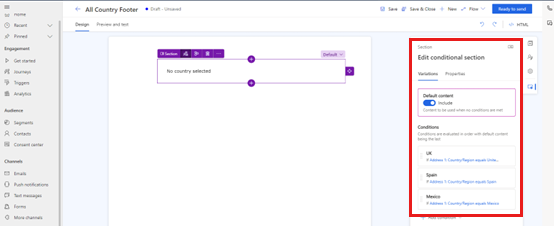
Cuplikan layar berikut mengilustrasikan cara membuat kondisi yang disebut "UK" yang membandingkan nilai
Country/Regionbidang dengan nilai "United Kingdom":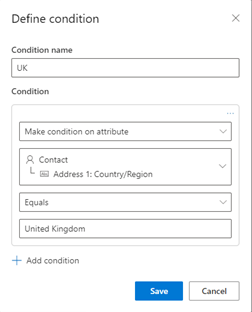
Di setiap variasi, tambahkan teks yang sesuai.
Tambahkan kondisi dan teks untuk negara atau kawasan dan bahasa lain yang ingin Anda dukung.
Setelah selesai, pilih Siap mengirim dan menggunakannya di email Anda.
Konten bersyarat menurut negara pencarian
Skenario sebelumnya bergantung pada pengguna Anda mengetik negara di bidang teks bebas dan mencocokkan nilai persis dengan kondisi di blok konten. Entri data manual dapat rentan terhadap kesalahan dan inkonsistensi. Untuk membuat solusi lebih kuat, Anda dapat memperluas model data dan memilih negara dari tabel pencarian alih-alih memasukkan teks bebas.
Di portal Maker, buat tabel yang hanya berisi nama negara yang Anda dukung.
Membuat hubungan tabel antara tabel negara dan
Contacttabel.Tindakan ini memperbarui formulir untuk
Contacttabel agar pengguna dapat memilih negara dari daftar alih-alih mengetiknya secara manual.Atur kondisi di blok konten untuk menggunakan kolom pencarian dan bukan kolom teks bebas.
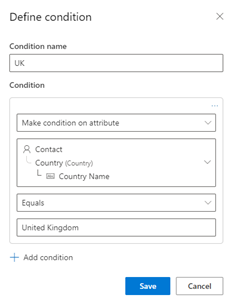
Tambahkan ketentuan dan teks untuk negara dan bahasa lain yang ingin Anda dukung.
Setelah selesai, pilih Siap mengirim dan menggunakannya di email Anda.
Beberapa bahasa di negara yang sama
Beberapa negara memiliki beberapa bahasa resmi atau bahasa yang digunakan secara luas. Dalam kasus ini, Anda mungkin ingin mengirim email dalam bahasa tertentu dari kontak Anda, tidak hanya berdasarkan negara mereka. Untuk melakukan ini, tambahkan lapisan personalisasi lain berdasarkan bahasa pelanggan Anda.
Di portal Maker, buat tabel yang hanya berisi nama bahasa yang Anda dukung.
Membuat hubungan tabel antara tabel bahasa dan
Contacttabel.Tindakan ini memperbarui formulir untuk
Contacttabel untuk memungkinkan pengguna memilih bahasa dari daftar alih-alih mengetiknya secara manual.Atur kondisi di blok konten untuk menggunakan kolom pencarian dan bukan kolom teks bebas.
Tambahkan kondisi dan teks untuk bahasa lain yang ingin Anda dukung.
Setelah selesai, pilih Siap mengirim dan menggunakannya di email Anda.
Beberapa kondisi dalam variasi blok konten
Dengan ekstensi model data ini, Anda dapat memperbarui blok konten untuk menggunakan kolom negara dan bahasa untuk membuat kondisi.
Tambahkan kondisi ke blok konten Anda untuk setiap pasangan bahasa negara yang ingin Anda dukung.
Di masing-masing kondisi, tambahkan dua kondisi lagi: satu yang membandingkan kolom negara dengan catatan dari tabel negara, dan satu lagi yang membandingkan kolom bahasa dengan catatan dari tabel bahasa.
Misalnya, berikut cara membuat variasi yang menampilkan teks untuk Inggris dalam bahasa Inggris:
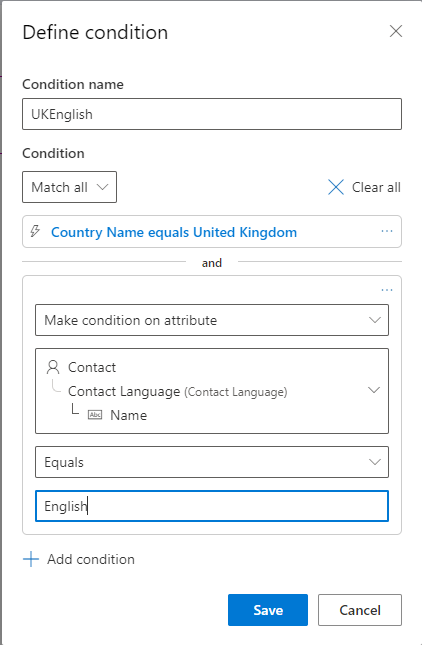
Setelah selesai, pilih Siap mengirim dan menggunakannya di email Anda.
Membuat konten standar lebih mudah diperbarui
Dalam skenario sebelumnya, Anda menambahkan teks syarat dan ketentuan langsung di blok konten. Namun, menempatkan konten di sana dapat menciptakan mimpi buruk pemeliharaan jika Anda perlu sering memperbarui teks atau dalam beberapa blok konten dan email.
Untuk mempermudah pembaruan konten standar, buat tabel lain yang menyimpan teks syarat dan ketentuan untuk semua kombinasi negara dan bahasa yang Anda dukung. Kemudian gunakan kondisi sebaris dan teks dinamis dari tabel lain untuk membaca teks dari tabel ini dan menyisipkannya ke konten email Anda.
Membuat dan mengisi tabel dengan teks yang diformat
Buat tabel bernama
Legal Textsdan tambahkan kolom teks kaya yang disebutFormatted Text.Isi tabel dengan syarat dan ketentuan yang diformat untuk setiap negara dan bahasa yang Anda dukung.
Menambahkan kondisi sebaris dan teks dinamis ke blok konten
Dengan tabel di tempat, perbarui blok konten untuk menggunakan kondisi sebaris dan teks dinamis untuk membaca teks dari tabel berdasarkan negara dan bahasa dan menyisipkannya ke konten email Anda.
Tambahkan kondisi ke blok konten. Pastikan atribut Make condition on dipilih.
Pilih Pilih atribut>Tabel lainnya (perlu pemilihan rekaman).
Pilih Teks Hukum Teks>Berformat.
Pilih kotak Cari Teks yang Diformat, tekan Enter, dan pilih variasi.
Pilih Selesai.
Ulangi untuk setiap kombinasi negara dan bahasa yang Anda dukung.
Proses ini membuat token yang bisa Anda gunakan untuk menyisipkan teks dari tabel di Legal Texts konten email Anda.
Untuk membangun logika untuk setiap variasi negara dan bahasa, tempatkan setiap token dalam kondisi sebaris yang memeriksa bahasa kontak.
Misalnya, berikut adalah contoh logika untuk variasi Inggris yang menunjukkan teks syarat dan ketentuan untuk penutur bahasa Inggris dan Welsh:
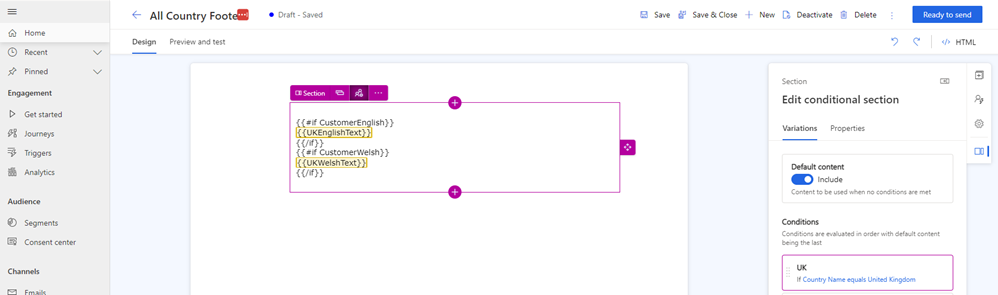
Sekarang, alih-alih memperbarui syarat dan ketentuan di puluhan tempat, Anda dapat memperbaruinya di satu tempat dan perubahan secara otomatis tercermin di mana pun mereka digunakan.
Buat email
Dengan blok konten siap, Anda dapat menggunakannya di email Anda dan tahu bahwa syarat dan ketentuan akan dikirim sesuai dengan negara dan bahasa kontak.
Pelajari cara membuat email dengan Perjalanan Pelanggan - Wawasan.